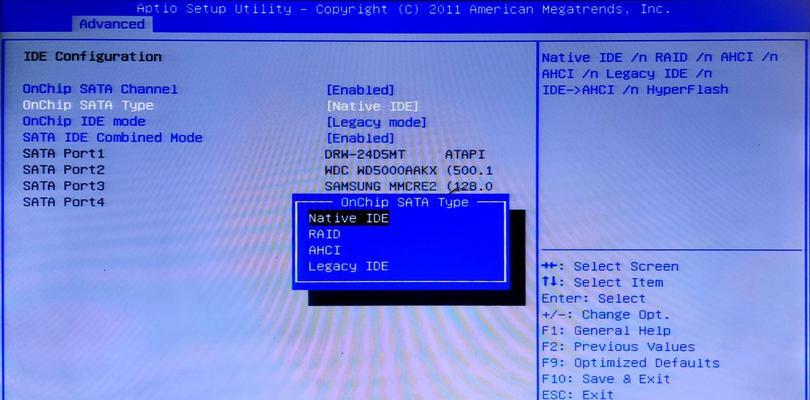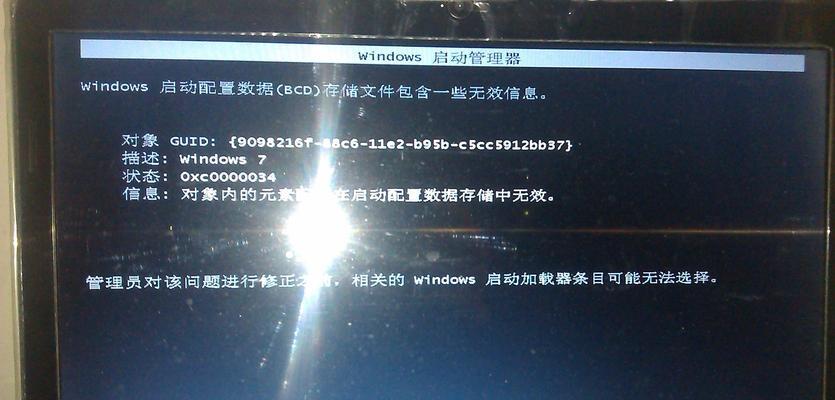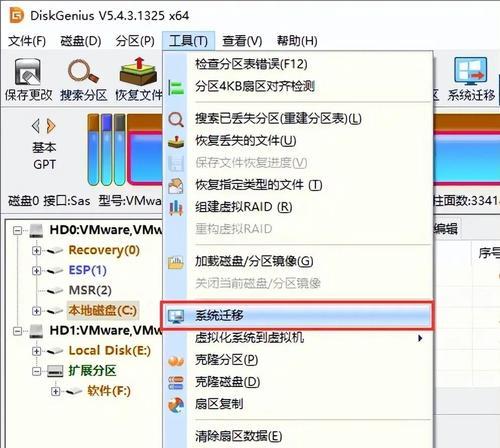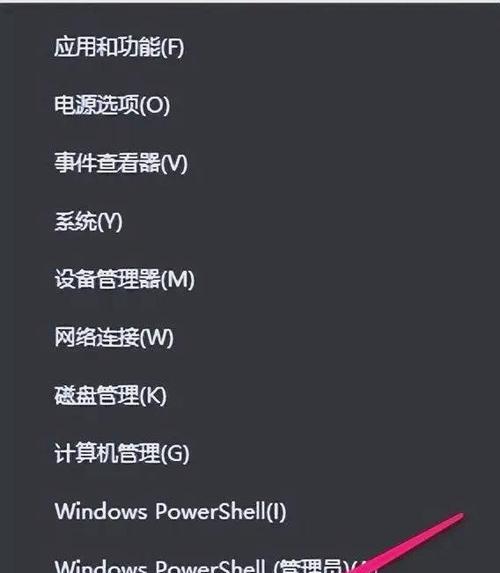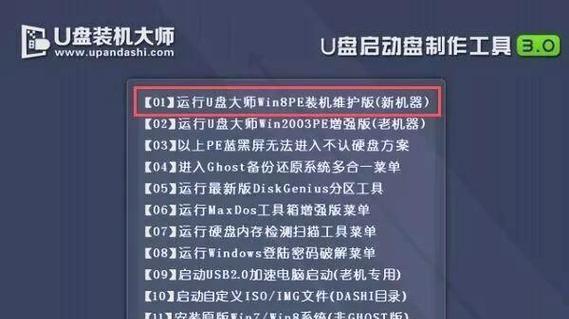电脑在使用过程中,偶尔会遇到致命错误导致蓝屏的情况。蓝屏不仅会给我们带来不便,更可能导致数据丢失或损坏,甚至使电脑无法正常启动。了解并掌握解决电脑蓝屏问题的方法变得至关重要。本文将介绍一些有效的方法,帮助读者从根源解决电脑蓝屏问题,保护电脑的安全与稳定。
一、检查硬件连接是否松动
检查电脑内部硬件组件是否牢固连接,如内存条、显卡、硬盘等。有时,松动的硬件连接可能是导致蓝屏的原因。确保所有硬件都紧密连接,以消除这一潜在问题。
二、更新操作系统和驱动程序
及时更新操作系统和驱动程序是解决蓝屏问题的重要步骤。操作系统和驱动程序的更新通常会修复已知的错误和漏洞,提高系统的稳定性。定期检查并更新这些软件,可以有效预防蓝屏问题的发生。
三、清理系统内存和硬盘空间
电脑长时间使用后,内存和硬盘上可能会堆积大量无用的临时文件和垃圾数据,导致系统负担加重,进而引发蓝屏问题。定期使用系统自带的磁盘清理工具清理无用文件,释放内存和硬盘空间,有助于减少蓝屏发生的可能性。
四、升级或更换散热设备
过热是导致电脑蓝屏的常见原因之一。如果电脑在运行时经常出现过热现象,应考虑升级或更换散热设备,如风扇或散热片,以保持电脑的正常工作温度。
五、运行安全模式并进行系统恢复
当电脑发生蓝屏错误时,可以尝试进入安全模式,并进行系统恢复操作。安全模式可以排除某些软件或驱动程序的干扰,从而更容易进行系统修复。
六、扫描并清除病毒和恶意软件
恶意软件和病毒感染也可能导致蓝屏问题。使用正规的杀毒软件对系统进行全面扫描,确保电脑没有受到病毒和恶意软件的侵害。及时清除这些威胁,可以有效预防蓝屏问题的发生。
七、禁用或卸载问题软件或驱动程序
有些软件或驱动程序可能与系统不兼容,导致蓝屏错误的发生。通过禁用或卸载这些问题软件或驱动程序,可以解决相关的蓝屏问题。
八、执行系统文件检查
运行系统自带的文件检查工具(如Windows系统的SFC命令),可以检测并修复系统文件的错误或损坏,进而解决可能导致蓝屏问题的原因。
九、调整虚拟内存设置
虚拟内存是电脑在内存不足时使用的一种辅助存储空间。如果虚拟内存设置不合理,可能导致蓝屏问题。根据系统和硬件配置,适当调整虚拟内存设置,可以提高系统的稳定性。
十、检查硬件故障
硬件故障也是导致蓝屏问题的常见原因之一。如果排除了软件和驱动程序的问题,仍然频繁蓝屏,应考虑检查硬件是否损坏。可以使用硬件检测工具对电脑进行全面的硬件检测,以确定具体出现问题的硬件组件。
十一、进行BIOS升级
BIOS是电脑启动时运行的基本输入输出系统,其版本过旧或存在错误可能导致蓝屏问题。通过升级BIOS,可以修复已知的错误和漏洞,提高系统的稳定性和兼容性。
十二、修复注册表错误
注册表是电脑中存储配置信息的数据库,其中的错误可能导致系统崩溃和蓝屏问题。使用可靠的注册表修复工具,对注册表进行扫描和修复,可以消除这一潜在原因。
十三、重装操作系统
如果以上方法无法解决电脑蓝屏问题,可能是操作系统本身已损坏。此时,可以考虑备份重要数据后,进行操作系统的重装,以重新建立一个干净、稳定的系统环境。
十四、寻求专业帮助
如果自己无法解决蓝屏问题,也可以寻求专业人士的帮助。他们有着丰富的经验和专业的工具,可以更快速、准确地诊断和解决问题。
十五、定期维护和保养电脑
为了预防蓝屏问题的发生,定期维护和保养电脑是非常重要的。清理电脑内部灰尘、定期更新软件、备份重要数据等措施都可以提高电脑的稳定性,降低蓝屏发生的风险。
电脑蓝屏问题可能是由多种原因引起的,解决方法也有很多。在遇到蓝屏问题时,可以根据具体情况采取适当的措施进行排查和修复。保持系统、软件和驱动程序的及时更新,注意电脑的清洁和散热,进行病毒扫描和系统维护,是预防蓝屏问题的重要手段。当然,遇到无法解决的问题时,寻求专业帮助也是一个明智的选择。只有保持良好的电脑维护习惯,才能保护电脑的安全稳定运行。